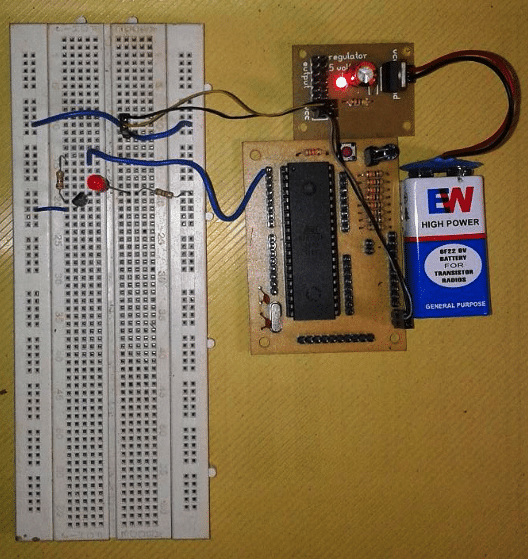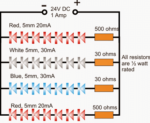O post discute de forma abrangente um guia básico de implementação de código Arduino para piscar seu LED integrado. Os dados foram construídos, testados e escritos por Jack Franko.

CÓDIGO: para o LED simplesmente embutido no pino 13 da PLACA ARDUINO, por padrão, ele é programado para piscar frequentemente a 50 milissegundos, pois na descrição será indicado asms (milissegundos).
/* primeiro Simples
Programa em Arudino POR JACKFRANKO */
int l = 13;
//where l is pin 13void setup(){ pinMode
(l,OUTPUT); }void loop() { digitalWrite
(l,HIGH); delay(50); digitalWrite
(l,LOW); delay(50);}
Nota: Como estamos estudando uma programação de placa Arduino UNO R3, se você não for programador, designer ou amador, como estudante, você deve começar do básico.
A primeira coisa é entender o Arduino Uno R3 adquirindo um kit que está disponível em lojas online.
Descrição :
como por tradição é obter o nosso nome antes do programa começar é uma boa IDEIA , aqui está o meu primeiro programa básico que é dito acima começou com este sinal /* e o texto do nome e todas as coisas que você deseja digitar entre ele * / é o que não afeta o programa e não faz parte do programa porque o compilador do programa Arduino sabe que o material entre a marca “/*,*/” deve pular, é apenas o título do programa.
/* primeiro Simples
Programa no Arudino BY JACKFRANKO */Next Line int l = 13;
//onde l é o pino 13
É uma parte de Declaração do programa onde vamos declarar o inteiro com o comando “int “ seguido do pequeno alfabeto L que é igual a 13 e termina com ponto e vírgula depois depois de uma barra dupla “//” e algum texto.
Aqui demos o comando “int” que costumamos dizer inteiro e pequeno L igual a 13 e terminamos com ponto e vírgula aqui dissemos ao compilador que o valor “l” é igual a 13 que está localizado no pino no. treze na placa do arduino, aqui “l” é apenas um valor que é designado ao pino n° 13, que “l” não é qualquer função ou script para compilador, cabe a nós tornar o código um pouco amigável que “l” em este projeto é uma abreviação de LED.
Eu quero tornar o código um pouco menor e economizar espaço. Neste ponto, se você não quiser mantê-lo como “l”, diga que deseja mantê-lo para, por exemplo, “me”, então, em todo o código, onde houver “l”, você deve alterá-lo “me” caso contrário o compilador não funcionará e dará erro.
Esta declaração consiste na segunda parte que é seguida por “//” e algum texto aqui precisamos entender que quaisquer declarações seguidas por “//” na abertura e não tiveram nenhum fechamento, o compilador não lerá essa declaração. Pode estar em várias linhas sem fechar. Isso é para darmos algumas referências e notas no código para compreensão.
Antes de entender o resto do código devemos entender as funções básicas do código e que são “void setup” e “void loop” aqui essas duas funções são muito importantes pois vamos declarar nosso INPUT, OUTPUT e que tipo de trabalho feito por nele. então vamos começar com void setup , esta é uma parte do código onde vamos declarar nossas INPUTS & OUTPUTS que devem ser executadas uma vez para o nosso projeto. Aqui vamos falar sobre apenas uma saída de acordo com nosso código.
A outra função void loop é a segunda parte do código que será executada na forma de loop . aqui, essas duas funções consistem em colchetes abertos e fechados e, em seguida, após colchetes abertos segurando algum código e colchetes fechados. Darei informações sobre esses suportes no próximo programa. aqui temos que focar em colchetes onde temos algum código entre esses colchetes.
void setup(){ pinMode
(l,OUTPUT); }
Aqui declaramos a função que deve ser executada uma vez para nosso projeto e que como nossa saída. se você notou que escrevemos nosso código entre colchetes onde declaramos pinMode l é gerado entre colchetes e terminamos com ponto e vírgula,
aqui pinMode é a função designada para o inteiro l como SAÍDA.
Portanto, l é designado para o pino 13 no compilador arduino entenderá que o pino 13 é chamado l e l é o pino 13 se colocarmos 13 no lugar de l após a função PinMode
como saída, considerará tanto 13 quanto l.
se excluirmos int l = 13, ele não considerará o alfabeto l e dará um erro. Aqui nós tínhamos definido o pino
no 13 que é o alfabeto l como saída, é sempre escrito em letra maiúscula como OUTPUT e a função pinmode é escrita em pinMode começando com letra minúscula sem espaço, outra palavra Mode começando com letra maiúscula que é entendida pelo compilador que diferencia maiúsculas de minúsculas.
Em seguida, chegamos ao modo de loop do nosso programa, aqui declaramos todas as funções que devem ser executadas em loop
por um tempo ilimitado.
void loop() { digitalWrite
(l,HIGH); delay(50); digitalWrite
(l,LOW); delay(50);}
Aqui declaramos o inteiro l como HIGH com a função digitalWrite. Esta declaração digitalWrite fará com que o inteiro l HIGH significa quando EM vai virar EM pino no13 na placa Arduino, como afirmamos, o pino no 13 é l, que é separado por vírgula nos colchetes de curva.
Aqui depois falamos que demora (50); esta instrução contará o tempo em ms (milissegundos) onde 1000ms é igual a 1 segundo. Neste programa eu quero que meu led pisque 20 vezes em um segundo cálculo matemático
me deu um valor 50 que está entre colchetes.
Isso significa que a primeira linha da seção de loop acenderá meu LED localizado no pino 13 e aguardará 5ms. Se não dermos mais função ao loop para DESLIGAR o LED, ele permanecerá LIGADO.
Embora tivéssemos dito esse atraso por 50ms. Então, demos um comando para desligar o LED
dentro digitalWrite (l,LOW) depois de declarar esta instrução, o LED não desliga porque o loop está incompleto sem atraso (50); primeiro acendemos o LED, depois esperamos 50ms, depois desligamos o led e esperamos 50ms para completar o loop que vai tocar infinitamente enquanto o Arduino estiver ligado. Ele irá ligar e desligar o seu led no pino não
13 por 20 vezes por segundo.
Hashtags: #Piscando #LED #Arduino #Tutorial #Completo
FONTE
Nota: Este conteúdo foi traduzido do Inglês para português (auto)
Pode conter erros de tradução
Olá, se tiver algum erro de tradução (AUTO), falta de link para download etc…
Veja na FONTE até ser revisado o conteúdo.
Status (Ok Até agora)
Se tiver algum erro coloque nos comentários